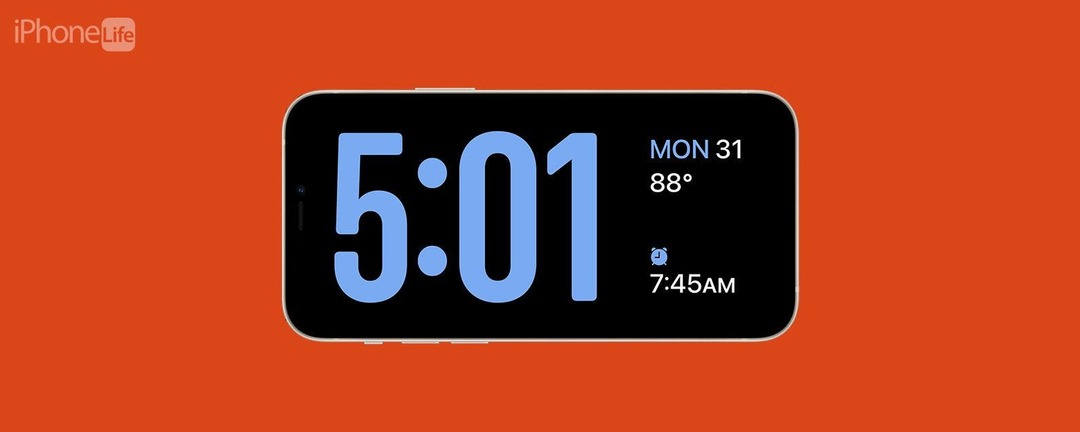
* Šī ziņa ir daļa no iPhone dzīveDienas padoms. Pierakstīties. *
Vai zinājāt, ka jūsu iPhone tagad var darboties kā pulkstenis pie gultas? Jaunākajā iOS versijā ir pievienota funkcija StandBy, kas ļauj vienā mirklī skatīt informāciju, piemēram, laiku, kalendāru, fotoattēlus un laikapstākļus, kamēr tiek uzlādēts jūsu iPhone.
Kāpēc jums patiks šis padoms:
- Viegli pārbaudiet laiku, kad pamostaties nakts vidū.
- Katru rītu viegli atlikiet vai izslēdziet modinātājus.
Kā lietot naktsskapja režīmu iPhone tālrunī
Sistēmas prasības
Šis padoms darbojas iPhone tālruņos darbojas iOS 17 un jaunāka versija.
Gaidīšanas režīms iPhone tālrunī ir līdzīgs Apple Watch funkcijai, ko sauc par naktsgaldiņa režīmu, kas pārvērš jūsu Apple Watch par digitālo pulksteni, kad tas atrodas uz naktsgaldiņa. Ja operētājsistēmā iOS 17 pagriežat savu iPhone uz sāniem (ainavas orientācijā), kamēr tas tiek uzlādēts, jūs sagaidīs līdzīgs skats, ko sauc par gaidstāves režīmu. Lai iegūtu vairāk iOS atjauninājumu un triku, noteikti to dariet Reģistrējieties mūsu bezmaksas Dienas Padomam informatīvais izdevums.

Atklājiet sava iPhone slēptās funkcijas
Saņemiet vienu ikdienas padomu katru dienu (ar ekrānuzņēmumiem un skaidriem norādījumiem), lai jūs varētu apgūt savu iPhone tikai vienu minūti dienā.
Gaidstāves režīms pēc noklusējuma ir jāieslēdz pēc atjaunināšanas uz jaunāko iOS versiju, taču tālāk ir norādīts, kā pārbaudīt, vai tas ir ieslēgts, un kā pielāgot naktsskapja režīmu iPhone tālrunī.
- Atveriet Iestatījumu lietotneun pieskarieties Stāvēt.
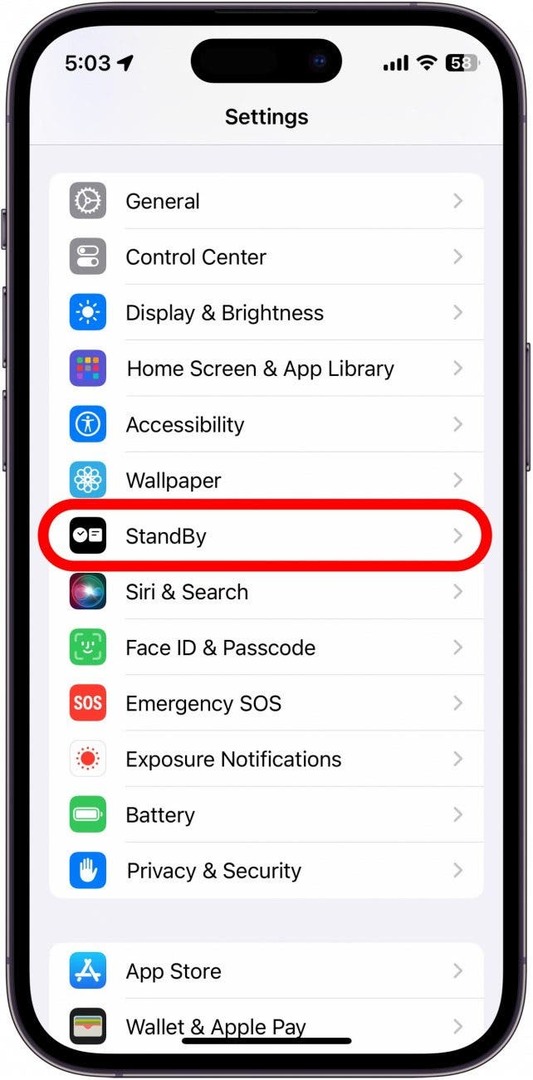
- Varat pieskarties slēdzim blakus Stāvēt lai iespējotu vai atspējotu funkciju.
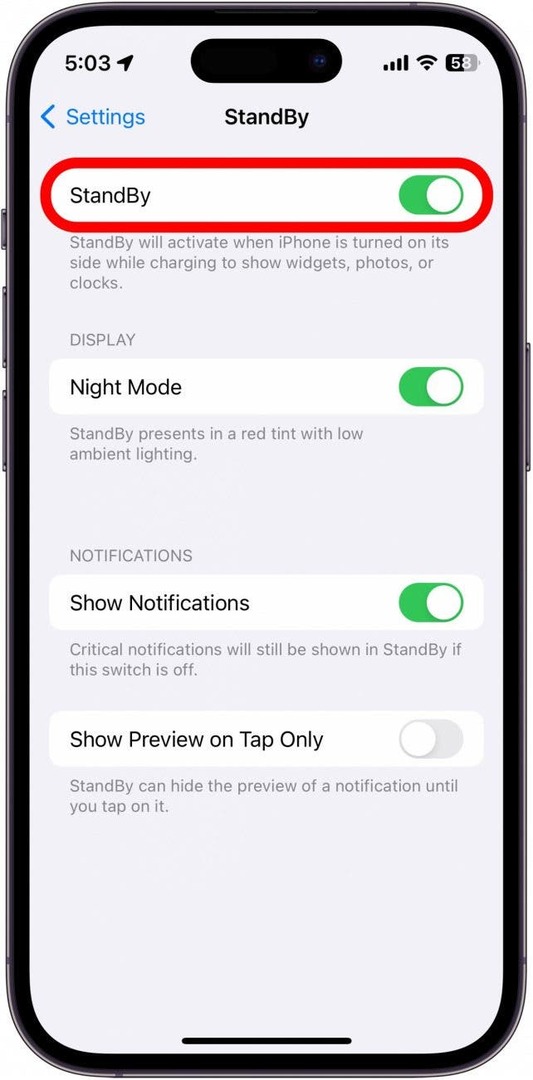
- Varat arī iespējot Nakts režīms, kas maina gaidstāves krāsas, lai tās tiktu rādītas sarkanā krāsā, kad jūsu iPhone nosaka vāju apkārtējo apgaismojumu. Tas ir paredzēts, lai atvieglotu displeja skatīšanu tumsā, piemēram, ja pamostaties nakts vidū un pārbaudāt laiku tālrunī.
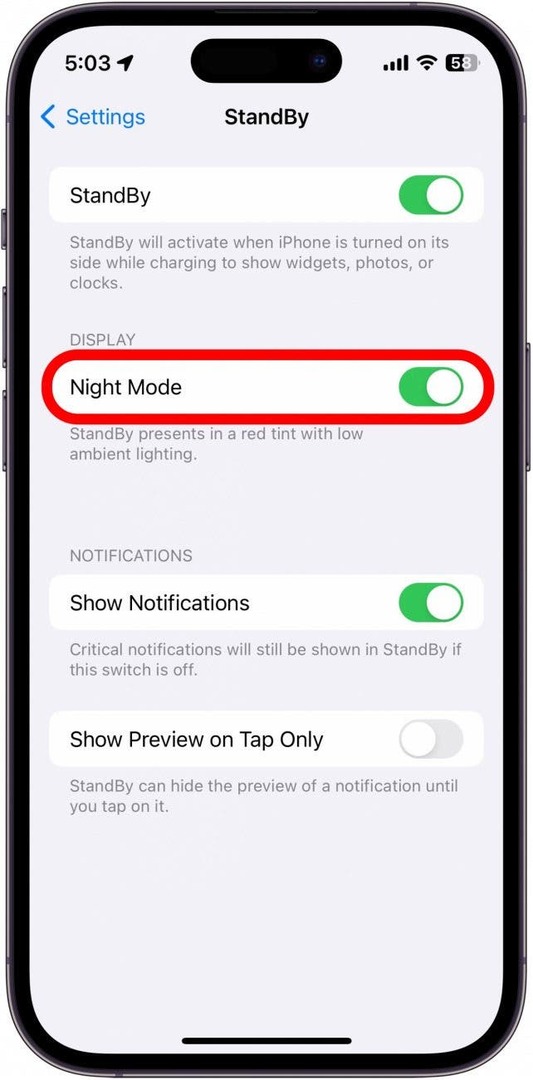
- Varat arī izvēlēties, vai to darīt vai nē Rādīt paziņojumus gaidstāves režīmā.
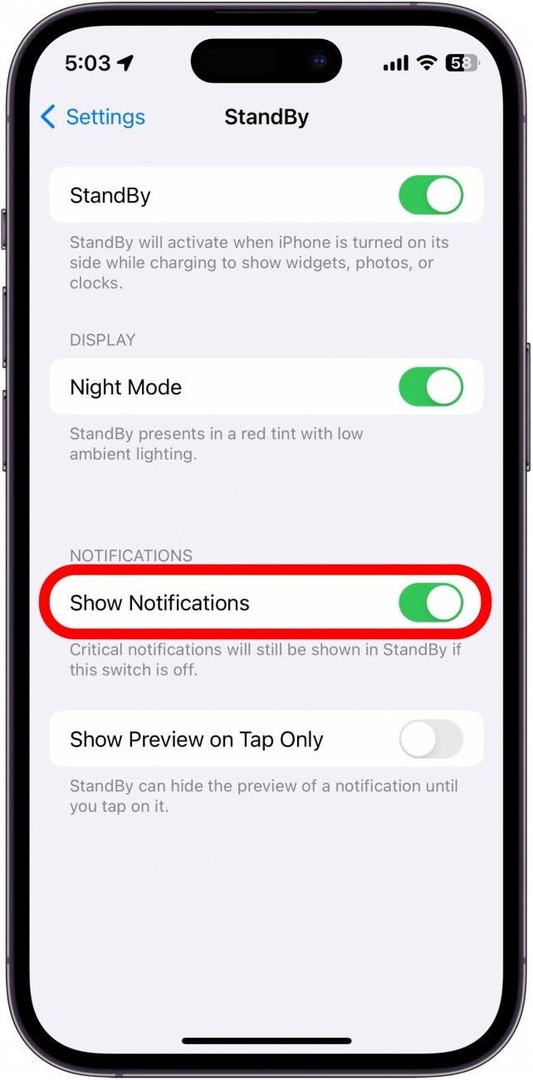
- Ja vēlaties paslēpt paziņojumu priekšskatījumus, varat tos iespējot Rādīt priekšskatījumu tikai pieskaroties.
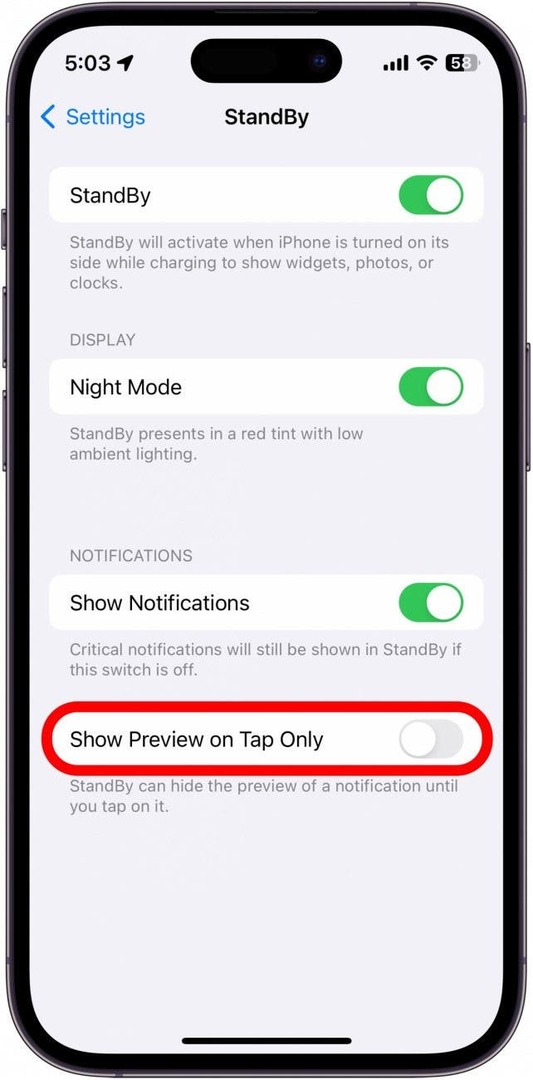
- Ja ir iespējots gaidstāves režīms, vienkārši sāciet tālruņa uzlādi un pēc tam pagrieziet to uz sāniem. Gaidstāves režīmam jāaktivizējas automātiski.
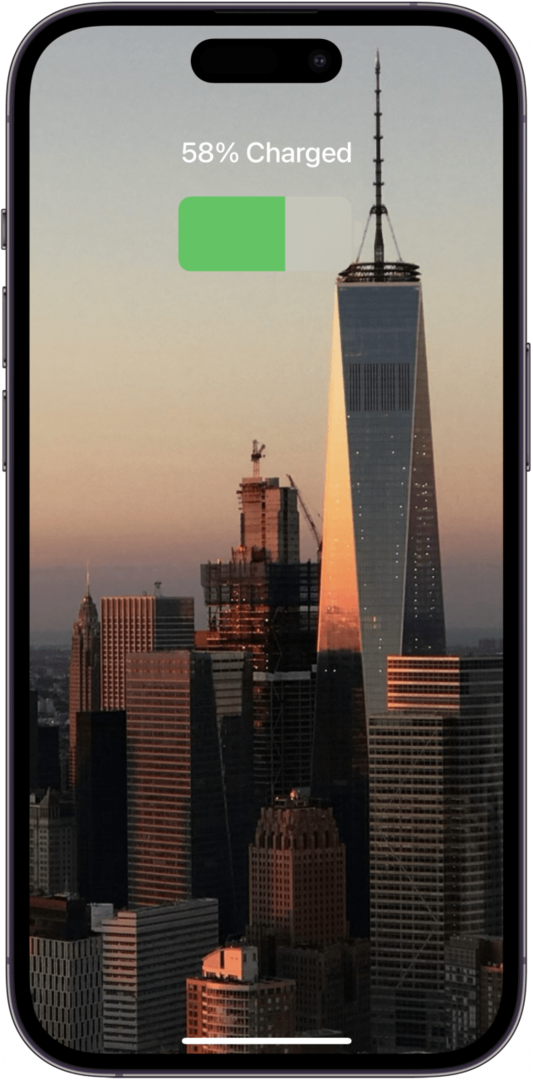
- Kad gaidstāves režīms ir aktīvs, jums ir dažas dažādas iespējas. Varat vilkt pa kreisi un pa labi, lai izvēlētos vienu no trim dažādiem gaidstāves displejiem.
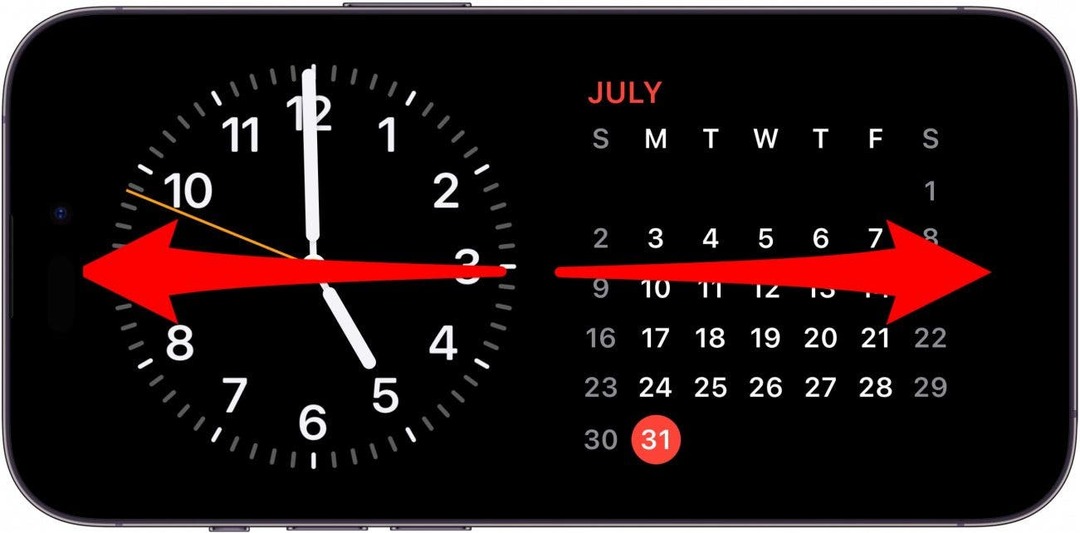
- Pirmajā displejā varat vilkt uz augšu un uz leju pa labo un kreiso logrīku kopu, lai pārslēgtos starp pieejamajiem logrīkiem.
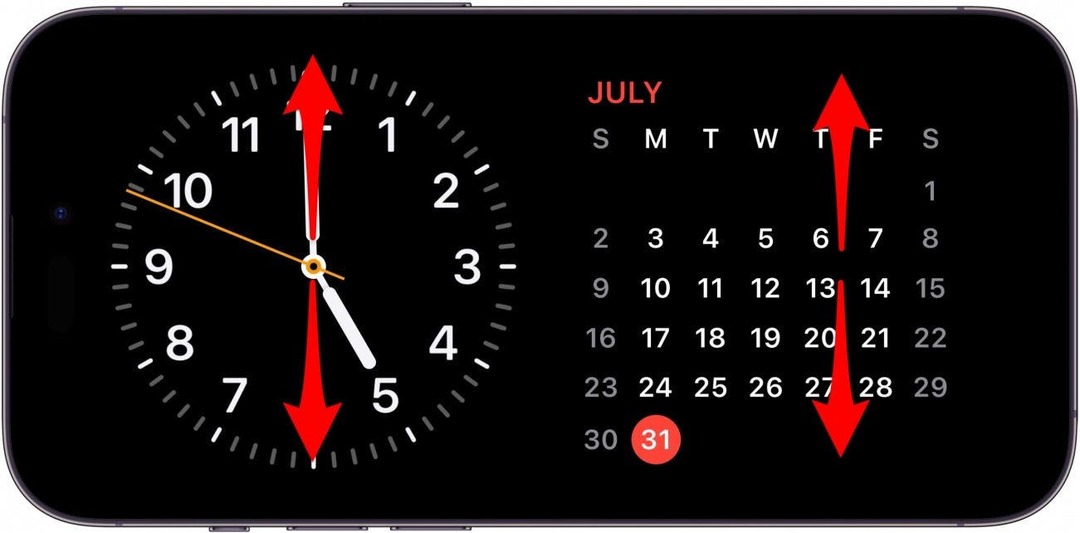
- Pieskarieties un turiet kādu no logrīku kaudzēm, lai parādītu dažas pielāgošanas opcijas konkrētajai kaudzītei.
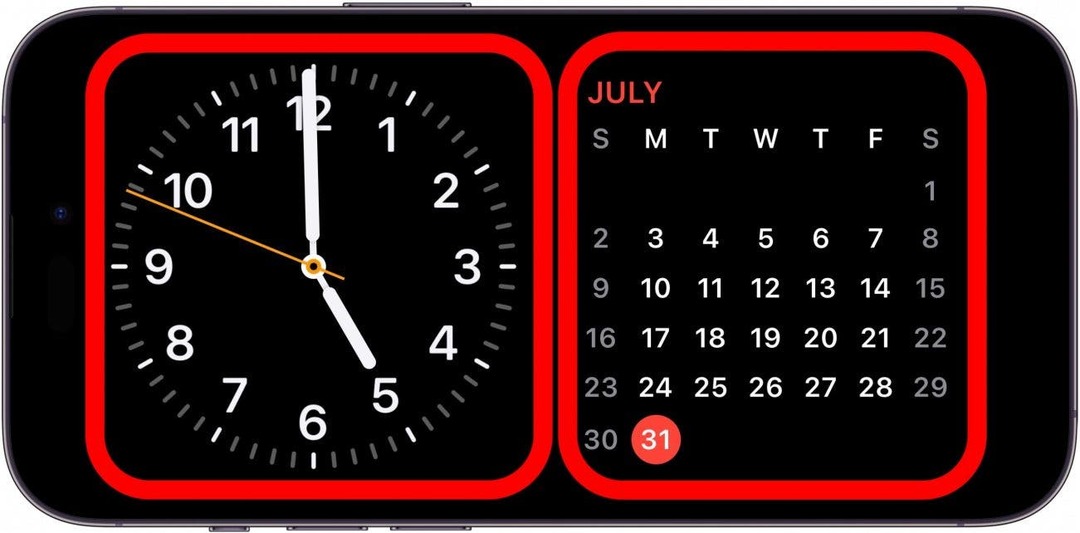
- Pavelciet uz augšu vai uz leju pa logrīku kopu, lai pārvilktu pieejamos logrīkus, vai pieskarieties mīnusa ikonai, lai to noņemtu.
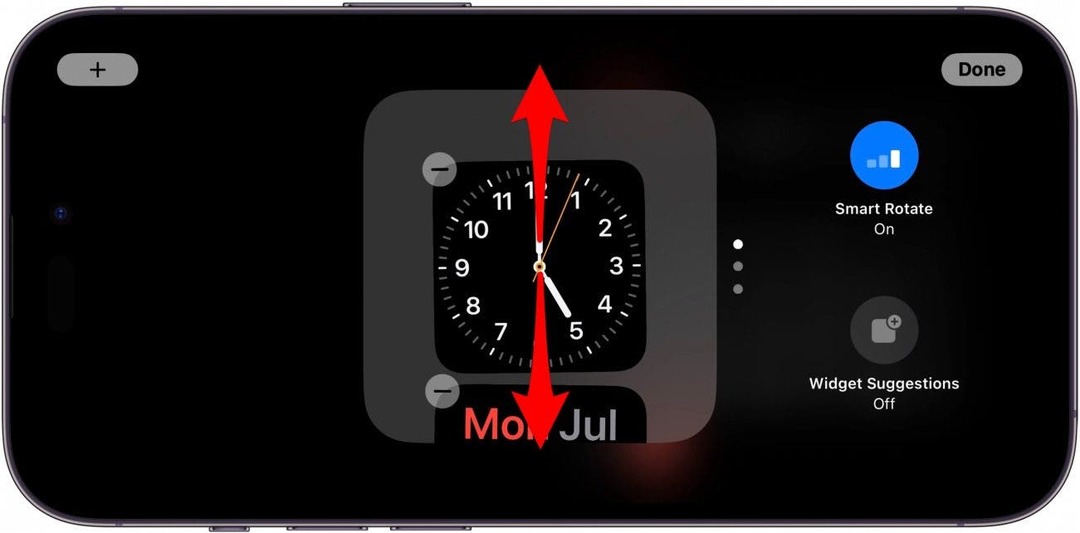
- Pieskarieties plus ikona lai stekam pievienotu logrīku.
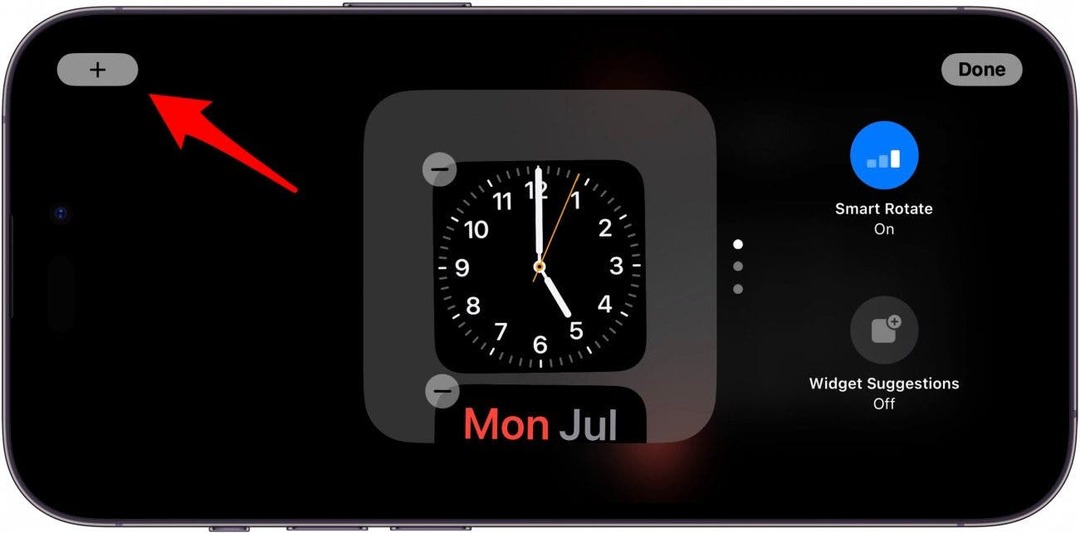
- Krāns Viedā rotācija lai to ieslēgtu vai izslēgtu. Viedā pagriešana ļauj jūsu iPhone dinamiski pārslēgties starp logrīkiem, kas, pēc tā domām, jums ir visatbilstošākie.
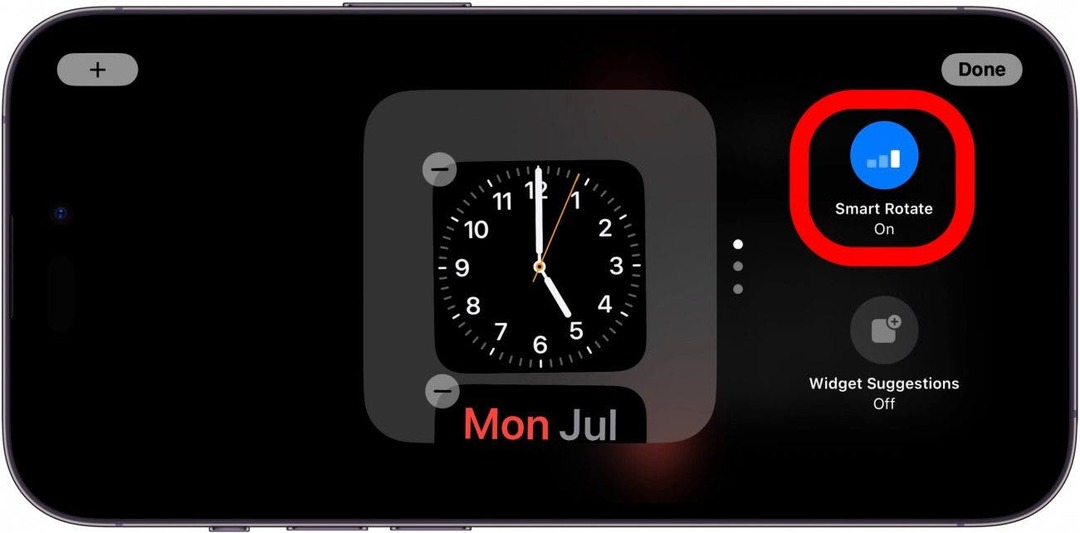
- Krāns Logrīku ieteikumi lai saņemtu ieteikumus par to, kurus logrīkus izmantot.
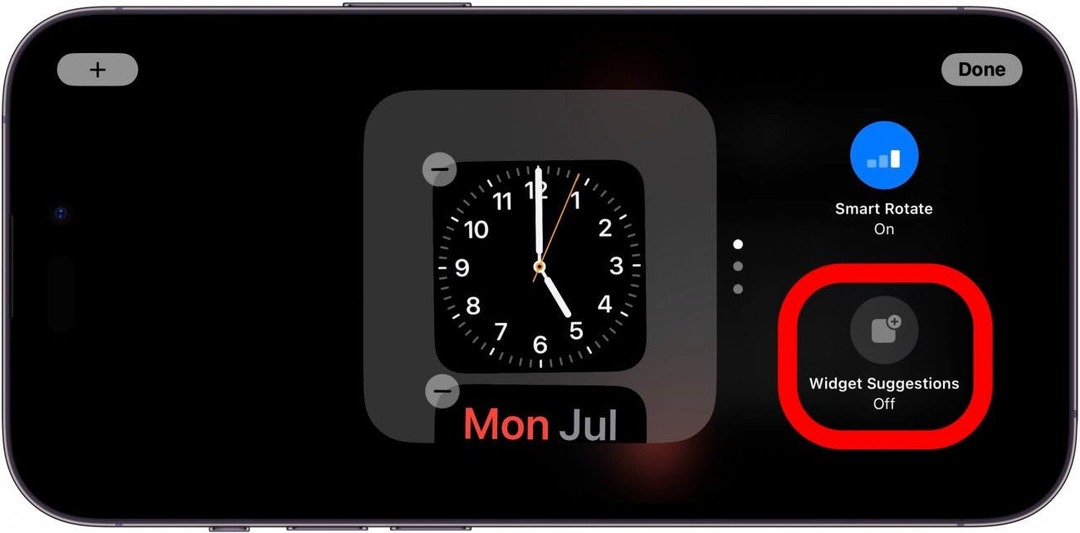
- Velkot pa kreisi, lai pārslēgtos uz otro displeju, tiks parādīta fotoattēlu slaidrāde. Piezīme. Lai skatītu fotoattēlus gaidstāves režīmā, iPhone tālrunim ir jābūt atbloķētam.
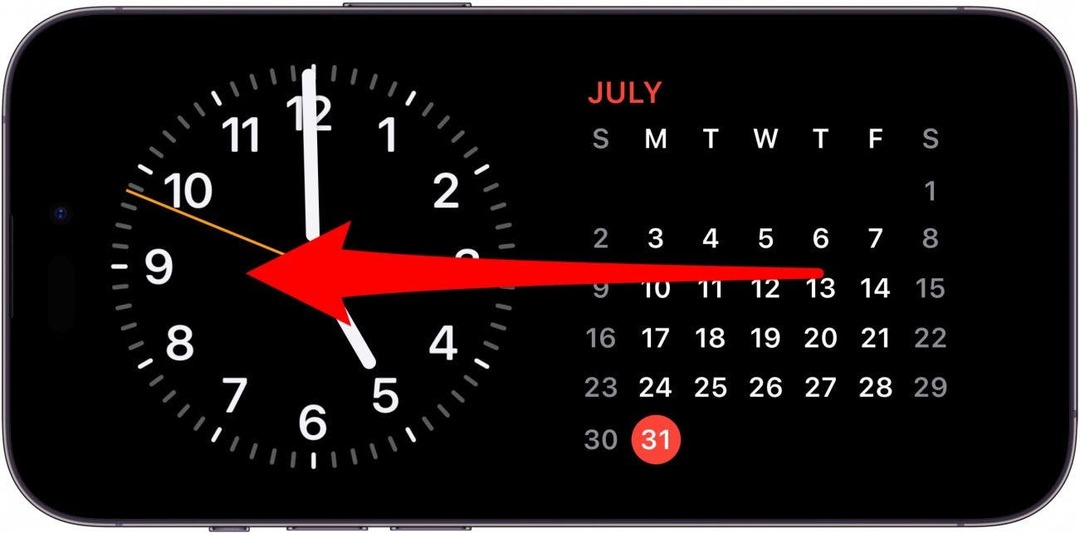
- Varat vilkt uz augšu vai uz leju, lai skatītu dažādus fotoalbumus.
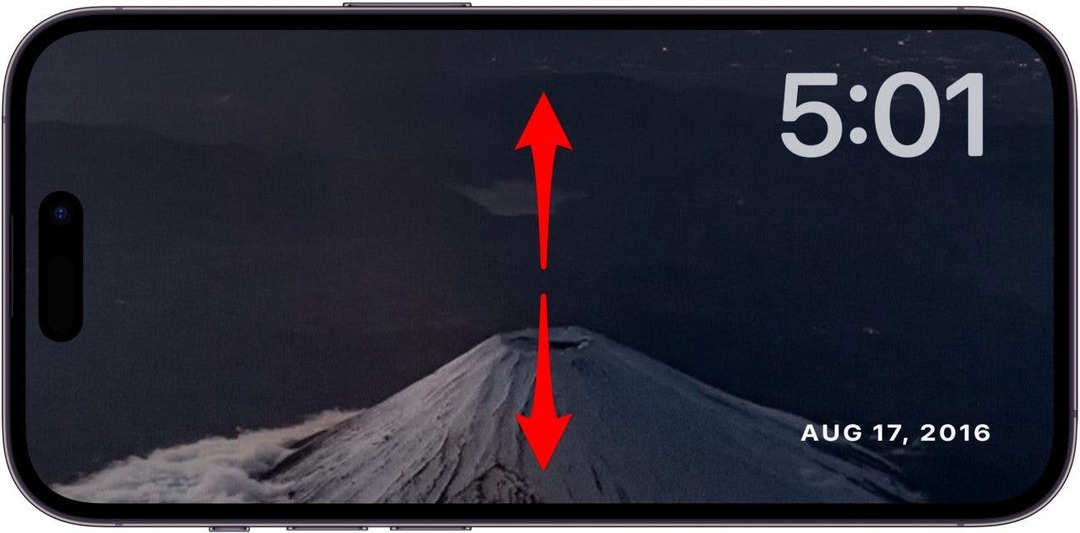
- Pieskarieties un turiet displeju, lai atvērtu dažas pielāgošanas opcijas.
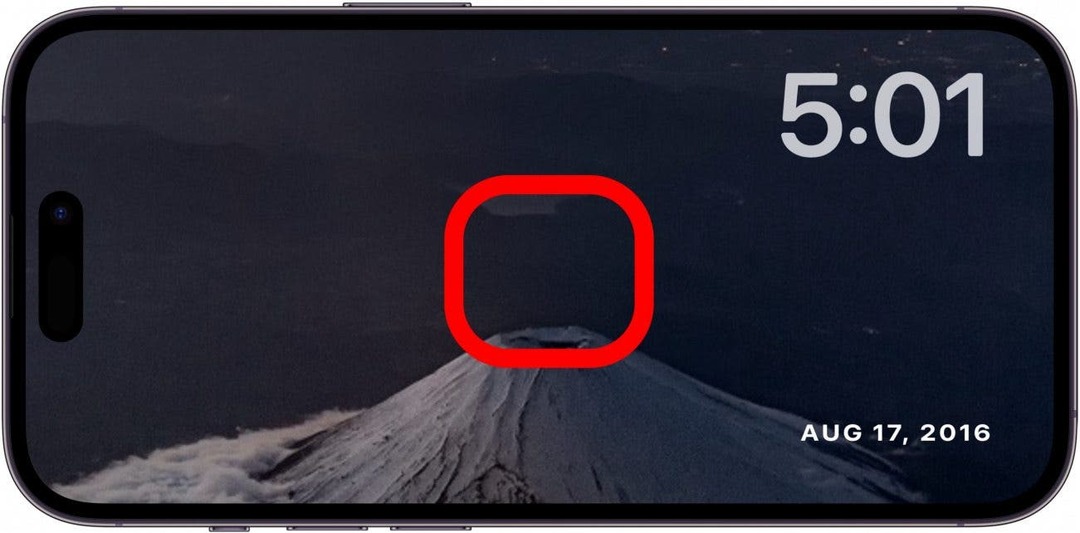
- Varat pieskarties acu ikona lai paslēptu vai parādītu noteiktu albumu, kad ir aktīvs gaidstāves režīms.
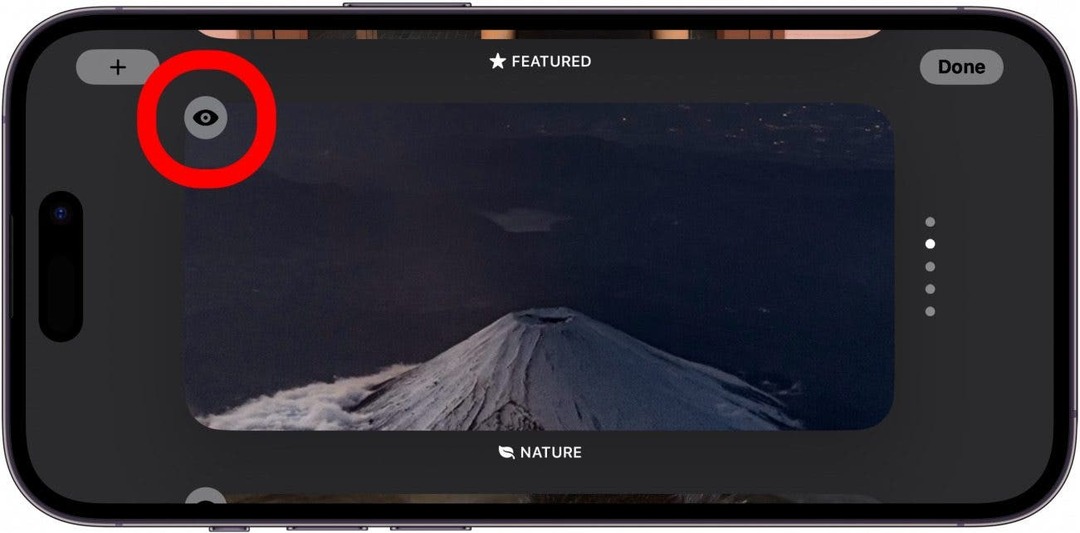
- Varat pieskarties plus ikona lai pievienotu kādu no citiem saviem fotoalbumiem.
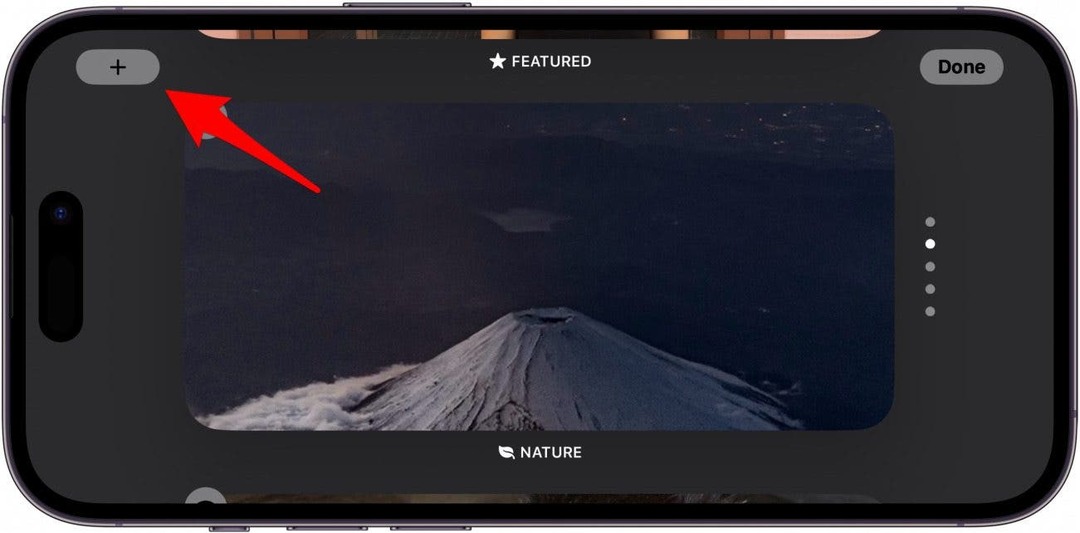
- Kad vēlreiz velciet pa kreisi, lai skatītu trešo un pēdējo displeju, jūs redzēsiet digitālo pulksteni.
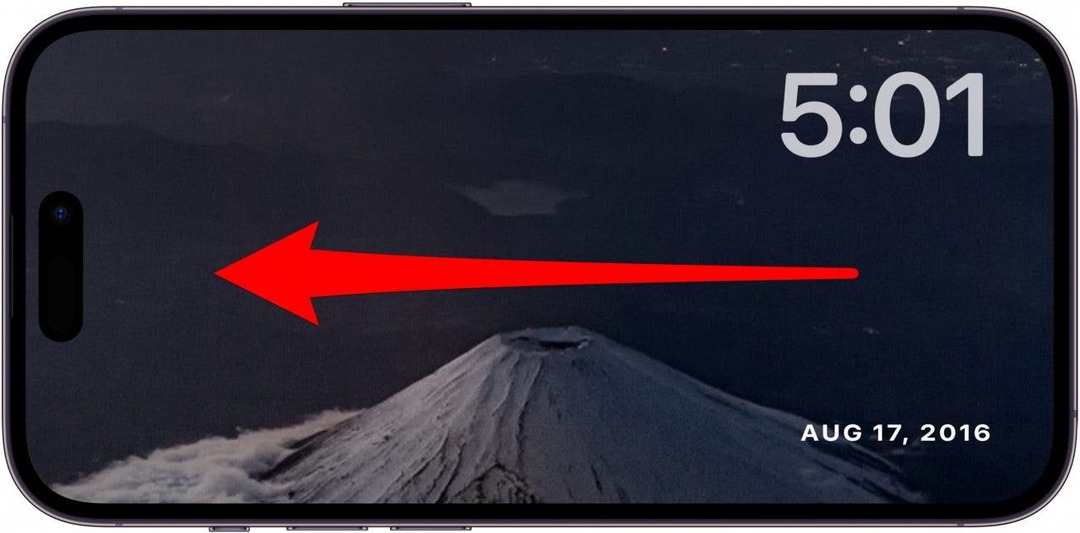
- Varat vilkt uz augšu un uz leju, lai izvēlētos dažādus digitālo pulksteņu stilus.

- Pieskarieties un turiet displeju, lai atvērtu pielāgošanas opcijas.
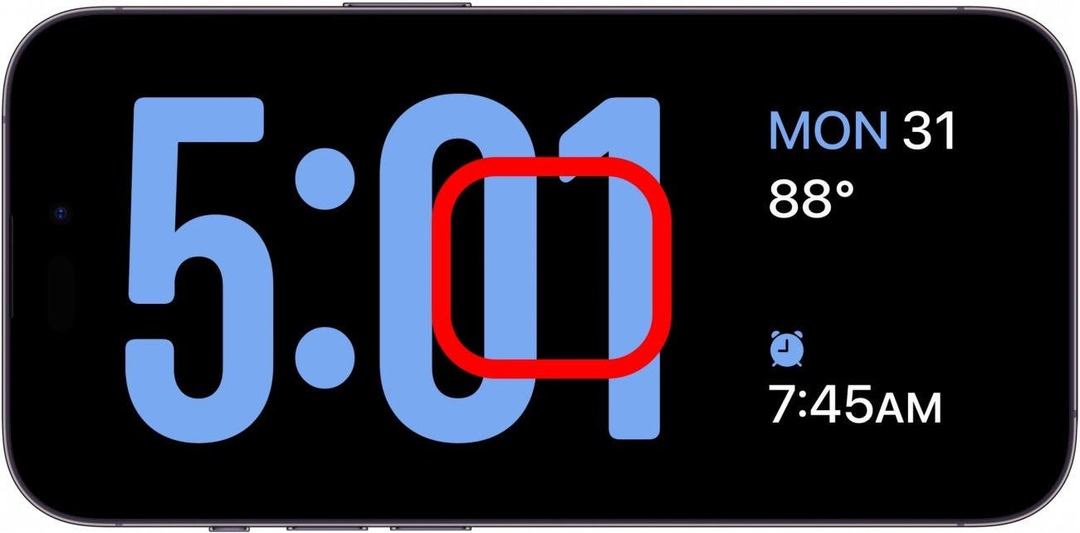
- Pieskarieties pelēks aplis lai pielāgotu pulksteņa krāsu.
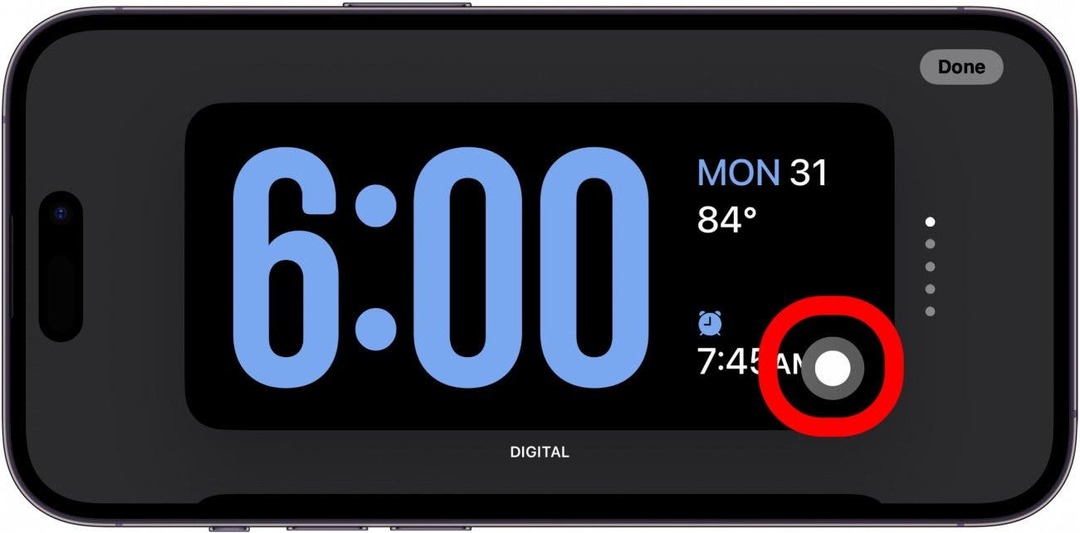
- Kad modinātājs vai taimeris noslēdzas, jūs redzēsiet palielinātu displeju ar pogām, kas paredzētas modinātāja/taimeri atlikšanai, atkārtošanai vai izslēgšanai.
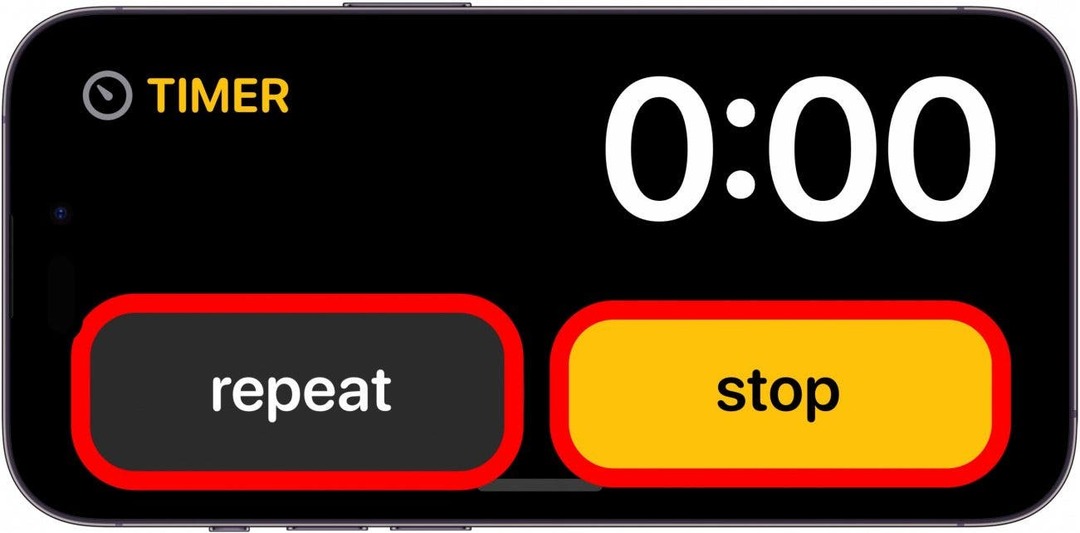
Tas ir viss, kas jāzina par StandBy! Izmantojot tikai trīs displeja opcijas un, lai skatītu fotoattēlus, ierīcei ir jābūt atbloķētai, man šķiet, ka gaidstāves režīms nav īpaši intuitīvs, taču to var uzlabot. Personīgi es to ļoti neizmantoju, jo varu pārbaudīt laiku un kontrolēt modinātājus/taimerus no sava Apple Watch, taču tiem, kam nav Apple Watch, esmu pārliecināts, ka tas noderēs!